בזמן שהמאה ה-21 גולשת לדיסטופיה של סייבר-פאנק, פרטיות מקוונת היא (או צריכה להיות) בראש של כולם, במיוחד בהתחשב בארצות הברית ועדת התקשורת הפדרלית של 2017 פסיקה על ניטרליות רשת. רשתות וירטואליות פרטיות (VPNs) הן דרך פופולרית יותר ויותר לתבוע קצת יותר שליטה על המקוון שלך פעילות, הגנה על הנתונים שלך מעיניים סקרניות של האקרים מרושעים ומונופולים תאבי טלקומוניקציה דוֹמֶה. אתה יכול אפילו להגדיר VPNs עבור קונסולות משחקים כמו ה-Xbox One, ובמדריך זה נראה לך כיצד.
תוכן
- התחברות ל-VPN דרך הנתב שלך
- התחברות ל-VPN דרך המחשב שלך
- עבור Windows: הפעל שיתוף חיבור לאינטרנט
- עבור Mac: אפשר שיתוף חיבור לאינטרנט
סרטונים מומלצים
לְמַתֵן
25 דקות
Xbox אחד
נתב
VPN ספק
למה להשתמש ב-VPN עבור קונסולת המשחקים שלך? אותן סיבות שהיית משתמש בהן באופן כללי: כדי להגן על זהותך ופעילותך מפני אלה שרוצים לעקוב אחריך, כולל תאגידים, האקרים והממשלה; עקיפת גרסאות של שירותי סטרימינג של מדינות שונות וחלונות ראווה; ו - מפתח במיוחד עבור משחקים - מניעת ספק שירותי האינטרנט שלך מצמצם את רוחב הפס שלך.
לפני שנתחיל, עליך למצוא ולהירשם ל-a שירות VPN. (אם תרצה המלצה, אנו מנהלים רשימה פעילה של
התחברות ל-VPN דרך הנתב שלך
ישנן שתי שיטות להגדרת VPN Xbox אחד - דרך הנתב שלך או דרך המחשב האישי שלך. אנו ממליצים להגדיר אותו דרך הנתב שלך, מכיוון שהשיטה מבוססת המחשב מחייבת אותך לשמור את ה-Xbox מחובר למחשב שלך באמצעות כבל Ethernet.
שלב 1: היכנס ללוח הבקרה של הנתב שלך והזן את הפרטים שסופקו על ידי ה-VPN שלך.
בדרך כלל, הדבר כרוך בהזנת כתובת ה-IP של הנתב שלך בדפדפן אינטרנט המחובר לרשת המקומית שלך, אך עיין בהוראות ההפעלה של הנתב שלך לקבלת הפרטים.

שלב 2: מצא את הכרטיסייה לשליטה בחיבור הנתב שלך לרשת החיצונית. השם משתנה, אבל זה נקרא בדרך כלל משהו כמו "בסיסי", "רשת" או "הגדרת WAN".
קָשׁוּר
- Fortnite Artifact Axe: איך להרוס אבנים והמיקום הטוב ביותר
- איך להתחיל את קרב Zhongyuan DLC ב-Wo Long: Fallen Dynasty
- איך להעביר משחקים במתנה ב-Steam
שלב 3: הזן את הפרטים שסופקו לך כאשר נרשמת ל-VPN שלך (IP, מסכת רשת משנה, שם משתמש וסיסמה וכו'). שוב, הפרטים ישתנו: כאשר יש ספק, עקוב אחר ההוראות שסופקו על ידיך
שלב 4: חבר את ה-Xbox One שלך לנתב. הקש על אקס בוקס לחצן כדי להעלות את המדריך.
שלב 5: לך כל הדרך ימינה לתוך הגדרות, אז לך ל רֶשֶׁת.
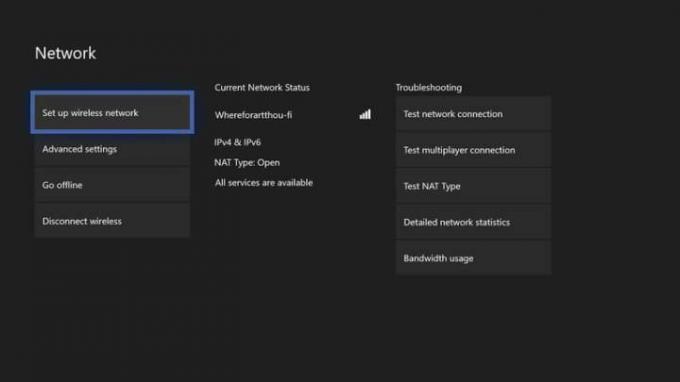
שלב 6: שִׂיא רֶשֶׁת הגדרות ולחץ על א.
שלב 7: בחר הגדר רשת אלחוטית והגדר את ה-Xbox שלך להשתמש בנתב שחיברנו ל-VPN שלך בשלב 1.
שלב 8: אם הפריסה שלך מאפשרת, אתה יכול לבחור לחבר את ה-Xbox שלך לנתב ישירות דרך Ethernet, שאנו ממליצים על החיבור היציב ביותר אם המשחקים המקוונים חשובים לך.
זה כל מה שאתה צריך לעשות! עכשיו אתה מוכן לגלוש, להזרים ולשחק בבטיחות אנונימית.
התחברות ל-VPN דרך המחשב שלך
שים לב שהפעלת ה-Xbox One שלך דרך חיבור ה-VPN של המחשב שלך דורשת שלמחשב שלך יהיו שני מתאמי רשת - אחד לאינטרנט ושני לקונסולה. מחשבים ניידים בדרך כלל יש גם מתאם אלחוטי וגם מתאם קווי, אבל מחשבים שולחניים משתנים יותר, במיוחד אם היו כאלה בנוי ביתי.
אם אין לך שני מתאמי רשת מוכנים כאשר אתה מתחיל בתהליך, חלק מאפשרויות התצורה הרלוונטיות אפילו לא יופיעו. בין זה לבין העובדה שחיבור המערכת שלך בדרך זו מחייב אותך להשאיר את המחשב דלוק בכל עת אם אתה משתמש ב-Xbox One שלך באינטרנט, אנו ממליצים בדרך כלל על השיטה הקודמת מכיוון שהיא פשוטה יותר לאורך זמן טווח.
שלב 1: חבר את המחשב שלך לשירות ה-VPN שלך. הפרטים ישתנו בהתאם למה

שלב 2: חבר את ה-Xbox שלך ישירות למתאם הרשת של המחשב שלך באמצעות כבל Ethernet.


עבור Windows: הפעל שיתוף חיבור לאינטרנט
ודא שאתה מחובר כמשתמש עם הרשאות ברמת מנהל מערכת. הקש על מקש Windows בתוספת "X" כדי לפתוח את התפריט Power User.
שלב 1: בחר חיבורי רשת.
שלב 2: בחר החלף מתאם אפשרויות מהתפריט.
שלב 3: לחץ לחיצה ימנית על חיבור ה-VPN שלך ובחר נכסים.
שלב 4: פתח את ה שיתוף לשונית.
שלב 5: סמן את התיבה כדי "לאפשר למשתמשי רשת אחרים להתחבר דרך חיבור האינטרנט של המחשב הזה".
שלב 6: מהתפריט הנפתח שמופיע, בחר אתרנט אוֹ רשת מקומית.
שלב 7: ללחוץ בסדר וה-Xbox שלך אמור כעת להיות מסוגל להתחבר לאינטרנט דרך חיבור ה-VPN של המחשב שלך.
אם ה-Xbox One שלך לא מזהה את הרשת, עבור אל הגדרות רשת וודא שהיא מוגדרת לחיבור דרך רשת קווית.
עבור Mac: אפשר שיתוף חיבור לאינטרנט
בחר את סמל התפוח (ממוקם בפינה השמאלית העליונה של המסך).
שלב 1: בחר העדפות מערכת.
שלב 2: נְקִישָׁה שיתוף.

שלב 3: לִבחוֹר שיתוף אינטרנט מהרשימה בצד שמאל. תפריט נפתח יופיע מתחת "שתף את החיבור שלך מ" - בחר את רשת ה-VPN שלך מאזור זה.
שלב 4: תפריט נפתח נוסף יופיע תחת "למחשבים המשתמשים" - בחר באפשרות "Ethernet" כאן.
שלב 5: לאחר שתעשה זאת, עליך לסמן את התיבה שלצד שיתוף אינטרנט.
שלב 6: לאחר השלמת שלב זה, יופיע עיגול ירוק. זה מסמן שהגדרת בהצלחה יכולת שיתוף אינטרנט, והיא פועלת באופן רשמי.
אם נתקלת בבעיות בדרך, בדוק שוב כדי לוודא שסיימת את כל השלבים כהלכה. טיפ מועיל הוא לפתוח את הגדרות הרשת ולראות אם הן תומכות ברשת הספציפית שלך, מכיוון שחלקן עשויות להיות לא תואמות.
ראוי להזכיר ש-VPNs יכולים להשפיע לרעה על מהירות חיבור האינטרנט שלך. מהירות החיבור תלויה לרוב במקום השרת שלך. אם הוא נמצא באזור שירות גרוע, תחווה חיבור איטי יותר וזמני טעינה ארוכים יותר. למרות שזה מאוד לא נוח, זה שווה את התסכול לדעת שהנתונים שלך מאובטחים.
המלצות עורכים
- המנוי שלך ל-Xbox Live Gold יהפוך ל-Xbox Game Pass Core בספטמבר הקרוב
- כיצד להסיר את התקנת משחקי Steam (ולהתקין אותם מחדש מאוחר יותר)
- כיצד להשיג את Xbox Game Pass ב-Steam Deck
- איך להשיג את כפפות הגלימה של Wildguard Relik ואת רובה סער MK-Alpha בפורטנייט
- כיצד להעביר ציוד בדיאבלו 4
שדרג את אורח החיים שלךמגמות דיגיטליות עוזרות לקוראים לעקוב אחר עולם הטכנולוגיה המהיר עם כל החדשות האחרונות, ביקורות מהנות על מוצרים, מאמרי מערכת מעוררי תובנות והצצות מיוחדות במינן.




